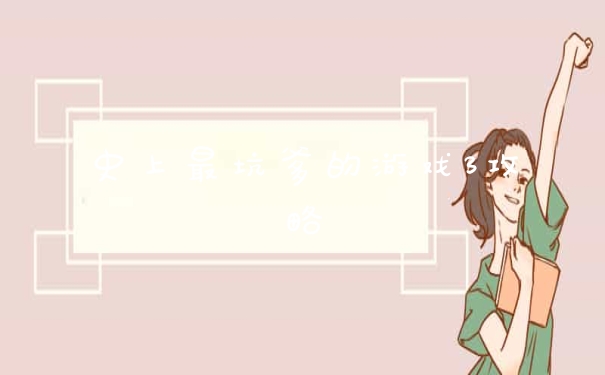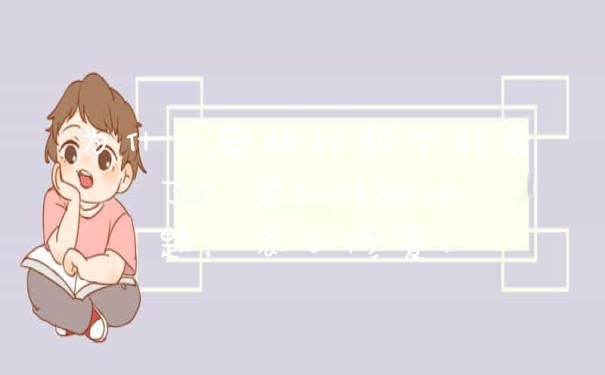本地连接(local connection)是指电脑中不同网络创建的链接,当创建家庭或小型办公网络时,运行Windows的`计算机将连接到局域网(LAN)。安装Windows时,将检测网络适配器,而且将创建本地连接。下面是我收集整理的电脑本地连接不见了怎么办,欢迎阅读。
电脑本地连接不见了怎么办?
默认情况下,本地连接始终是激活的。本地连接是唯一自动创建并激活的连接类型。如果断开本地连接,该连接将不再自动激活。这是因为您的硬件配置文件会记录此信息,以便满足移动用户的基于位置需求。
下面,我们就来看看如何找回本地连接。
网友咨询:能上网,但是本地连接不见了,想要设置IP地址,不知道如何设置。
求助问题,首先要告知自己的使用环境,什么操作系统?什么上网方式?否则给出的方案会有差异。就拿Windows XP操作系统,光纤上网为例,具体现象:开始→控制面板→网络连接→一片空白,不见本地连接。
解决方法:
1、如果能上网,只是本地连接没有了,一般可以关注相关服务是否开启?
开始→控制面板→管理工具。
2、管理工具→服务。
3、打开服务→找到Network Connections服务,并双击打开。
4、启动类型→自动→应用。
5、此时启动的按钮才由灰色(不可用)转成黑色(可用)→点击启动。
6、稍后,就会打开这个Network Connections服务。
7、服务虽然启动了,但是这个设置需要重启电脑才会生效。
8、当然,不重启操作系统也有捷径:按三键Ctrl+Alt+Del调出Windows任务管理器→选中explorer.exe程序→结束进程(此时桌面和任务栏会没有,别慌)。
9、此时Windows任务管理器还在→文件→新建任务→创建新任务→浏览→在系统盘的Windows文件夹下找到explorer.exe→确定(桌面和任务栏又回来了,相当于重启电脑,但是会快很多)。
10、再去查看,本地连接等图标就有了。
①开始→连接到→显示所有的链接
②开始→控制面板→网络连接→本地连接
本地连接禁用后不见了,怎样才能找到本地连接?
1.首先找到桌面上的网上邻居。
2.鼠标移到网上邻居图标,鼠标右键单击图标,在弹出对话框中选择属性。
3.鼠标双击打开本地连接。
4.在弹出的选项中选择属性。

5.在属性设置页面中在如下图的两个选项的前面勾上,就可以恢复了。
我的电脑本地连接不见了
本地连接禁用后不见了要再找回来,可以参考以下操作找回本地连接:
首先右键“我的电脑”,选择“属性”;
选择“设备管理器”之后,我们点击“硬件”,选择“设备管理器”找到其中的“网络适配器”项,看网络适配器是否出现了感叹号;
如果有感叹号,那么需要重新安装网卡驱动,说明网卡驱动不正常或根本就没有安装网卡驱动,最好去官方下载驱动,如果没有找到合适的,也可以通过驱动精灵来下载驱动;
也可能是“网络连接管理服务程序”出错导致的,修复方法如下,找到cmd命令行,粘贴下面红色部分的三个命令,如果手动输入的话,依次按顺序输入,回车,等待修复完成;
regsvr32 netshell.dll
regsvr32 netconfigx.dll
regsvr32 netman.dll
回车之后,就会有弹窗提示,运行成功截图如下图所示:
操作步骤如下:
1、鼠标右击电脑下方的任务栏,在出现的选项中选择“属性”。
2、在属性界面中的上方会有“任务栏”和“开始菜单”两个选项,点击“任务栏”,在下方可以看到“自定义”选项并点击。
3、在自定义界面中会出现很多图标的选择,找到当前项目中的“本地连接”图标,并点击后方的选择下滑键。
4、这时候会出现三个选项,选择“总是显示”,然后点击下方的“确定”,回到网络选项就可以看到本地连接图标了。
:
有的时候发现本地连接不见了,依然可以上网,这个时候说明硬件是没有问题的,那么为什么桌面上不显示本地连接呢?
多数原因是由于大家使用电脑不小心将本地连接设置成了隐藏,或者是病毒破坏导致本地连接显示不正常了。
如果在网上邻居的属性里没找到本地连接,那么多数情况是网卡没连接好,或者驱动有问题,当然也可能是网卡出问题了。
以上就是关于电脑本地连接不见了怎么办全部的内容,如果了解更多相关内容,可以关注我们,你们的支持是我们更新的动力!